Entah kenapa teknik editing video slowmo suka banyak digunakan oleh orang-orang. Termasuk tutorial cara buat slowmo di Capcut juga lagi banyak yang cari nih.
Memang kalau kalian intip sosmed seperti TikTok atau Instagram, suka muncul konten yang dibuat dengan kombinasi teknis slowmo.
Dalam dunia videografi, efek slow motion itu bisa memberikan kesan emosional dan menghidupkan suasana pesan penyampaian makna di dalam video tersebut.
Namanya juga dunia kreatif, improvement dan pengembangan ide buat teknis editing video sekarang makin meluas. Fungsi slowmo tidak hanya sebagai penambah kesan emosional saja, tetapi bisa digunakan dalam efek konten video menarik di sosial media.
Slow Motion Capcut
Sebenarnya cara buat slowmo di Capcut itu ada dua pilihan alternatif, yang pertama bisa dengan sentuhan editing di dalam aplikasinya, dan yang kedua bisa mengaktifkan fitur di dalam kamera HP.
Jaman sekarang sudah banyak ponsel yang sudah dibekali dengan fitur slow motion di dalam pengaturan kamera, semakin tinggi FPS dalam kamera HP tersebut maka semakin smooth hasil yang bisa dimunculkan.
Tetapi jika ponsel mereka belum tersedia fitur khusus untuk slow motion, caranya bisa lewat aplikasi bernama Capcut ini. Buah yang penasaran silahkan simak segmen penjelasan berikut.
[powerkit_separator style=”dotted” height=”3″]
Cara Buat Slowmo Di Capcut
Yang terpenting adalah kalian sudah instal dulu aplikasi Capcut, dan menyediakan bahan video yang akan diedit. Bila semua sudah tersedia, selanjutnya tinggal ikuti langkahnya :
- Buka aplikasi Capcut.
- Ketuk tombol Proyek Baru untuk memulai editing.
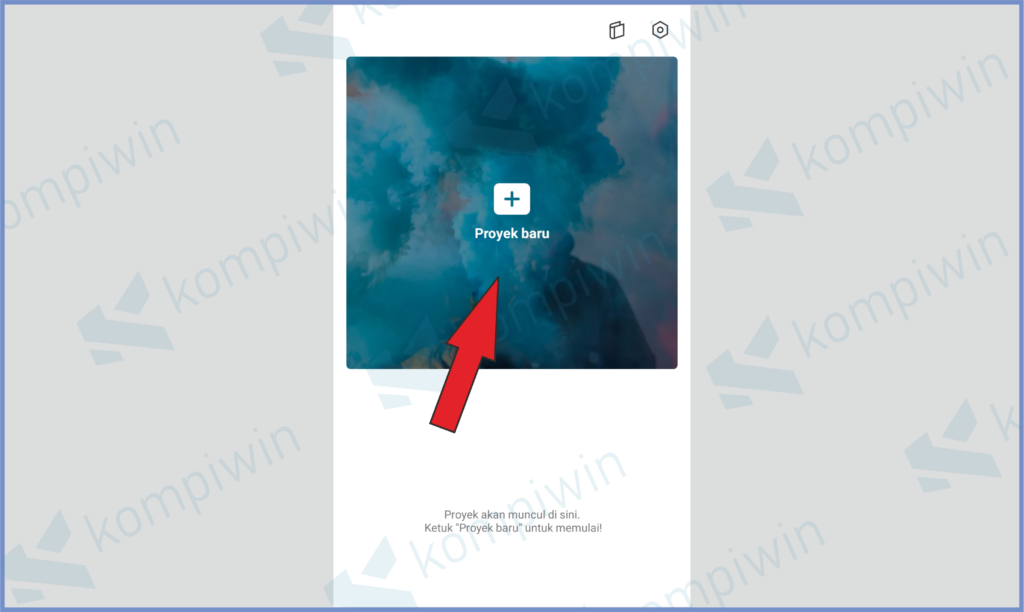
- Silahkan pilih file videonya.
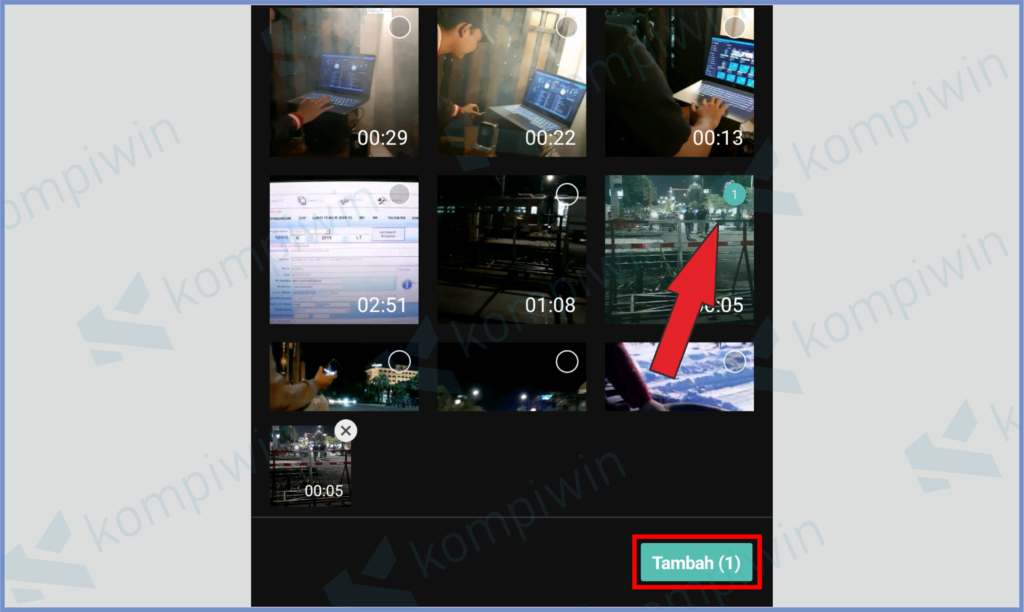
- Tap bagian project videonya, sampai muncul menu seperti dibawah ini.
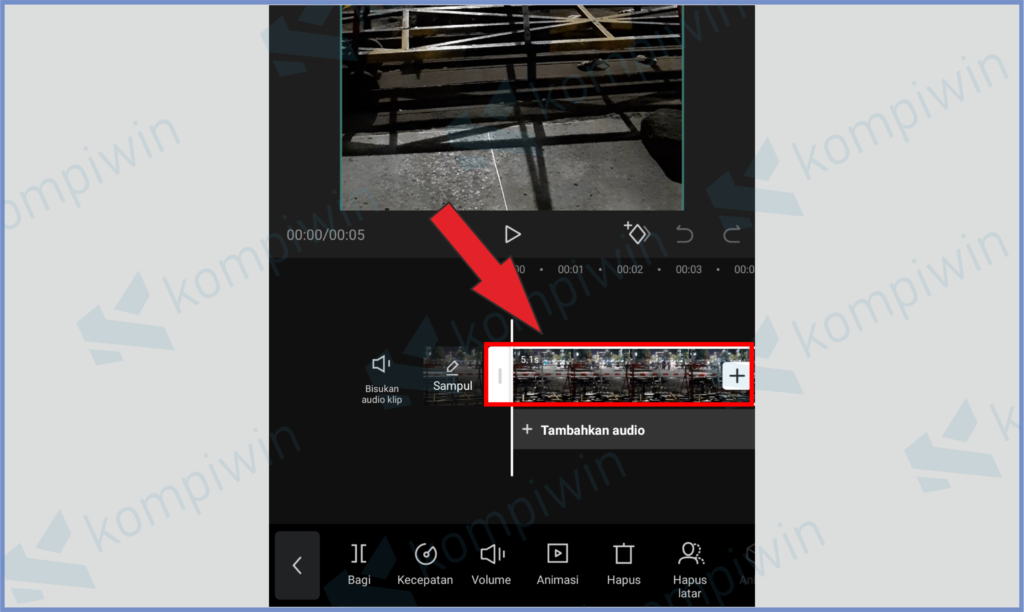
- Setelah muncul, kamu bisa pilih tombol Kecepatan.
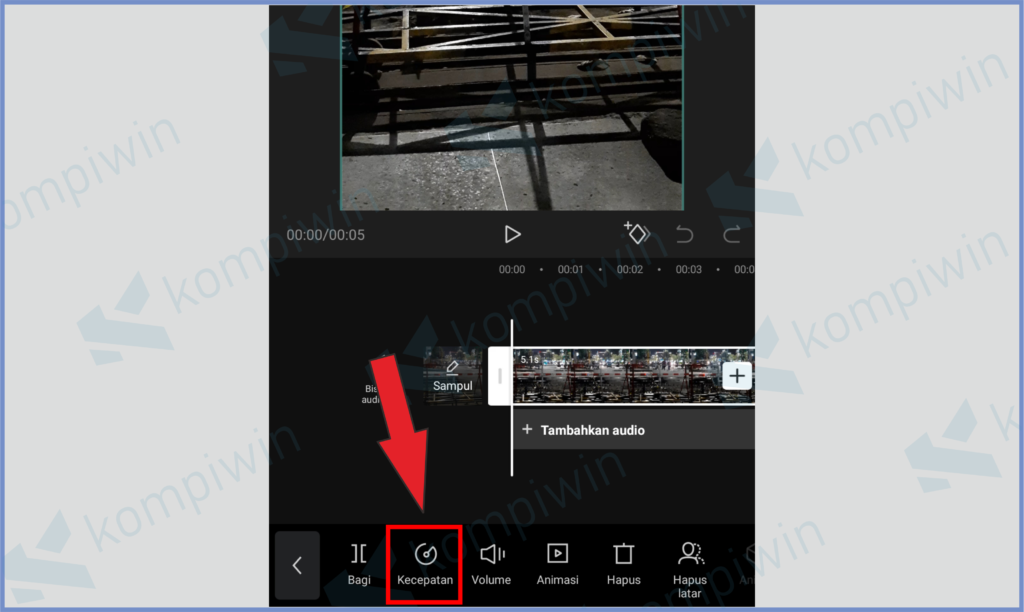
- Disana tersedia dua pilihan mode, yang pertama Normal dan Kurva. Buat yang ingin menambah efek slowmo dari awal sampai akhir video bisa pakai tombol Normal. Sedangkan jika yang ingin memberikan efek di detik-detik tertentu, bisa tap tombol Kurva.
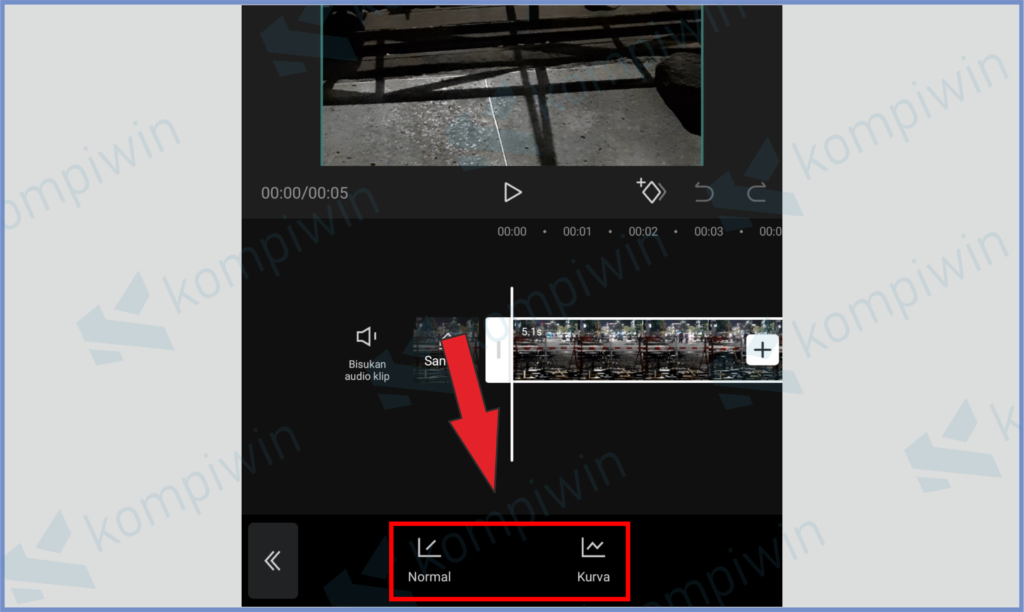
- Tombol Normal tersedia banyak pilihan level kecepatan video di slowmo ataupun fast motion.
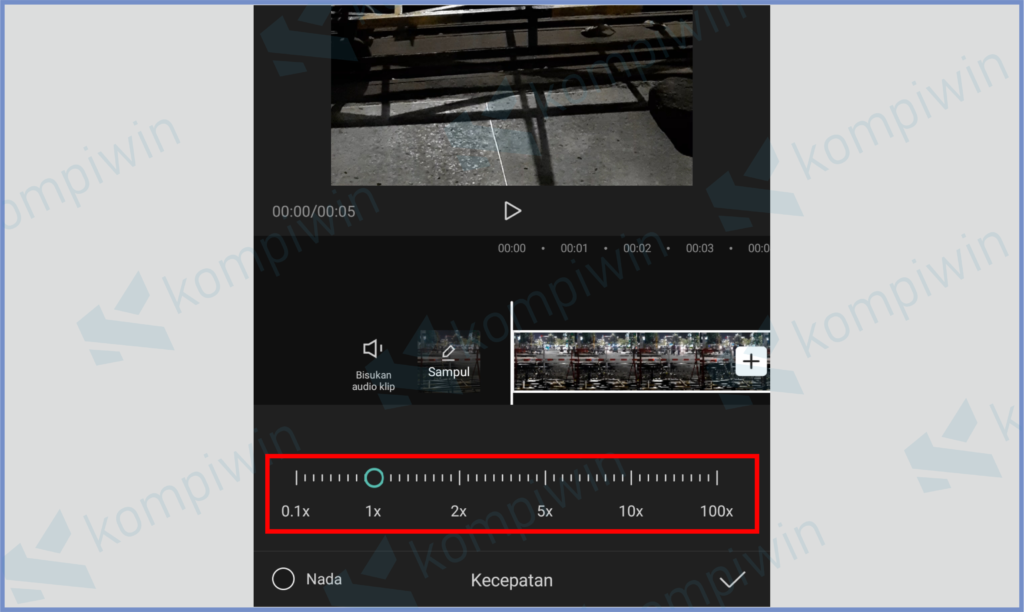
- Pada tombol Kurva disana tersedia bentuk template atau bisa kamu kustom sesuai detik yang ingin di slowmo.
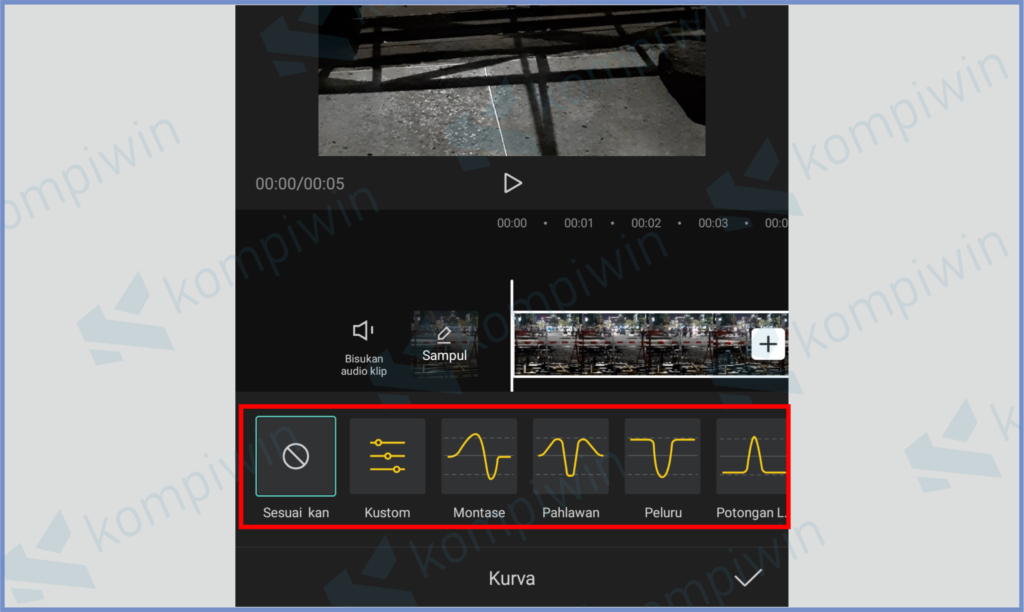
- Tekan tombol centang untuk mengakhiri editing kecepatan.
- Masukkan efek atau aksesoris lainnya seperti musik, icon, gift atau teks buat menambah kesan atraktif.
- Terakhir tinggal pencet tombol panah di pojok kanan atas buat eksport videonya.
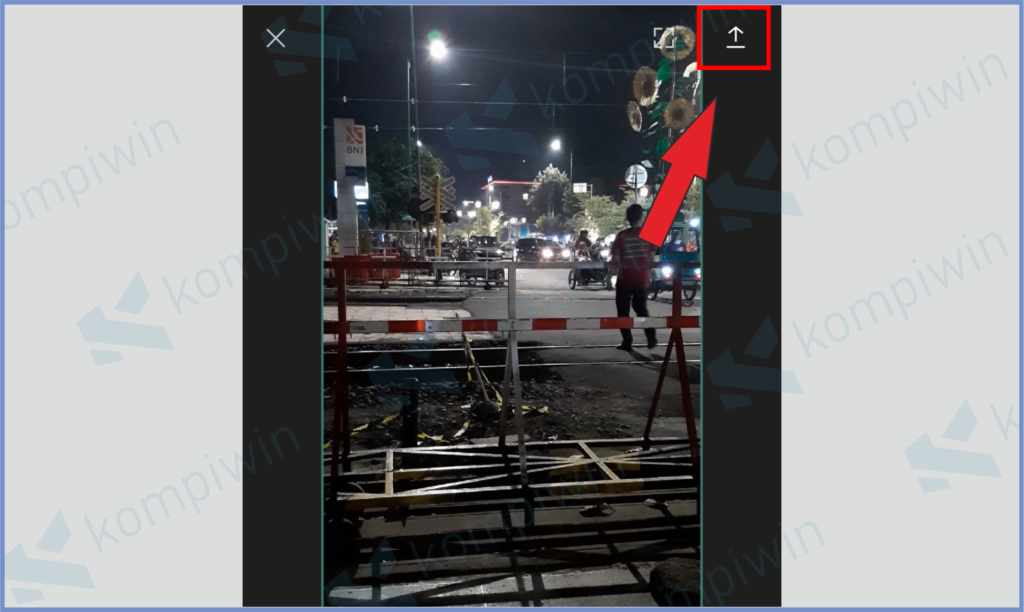
- Selamat mencoba.
[powerkit_separator style=”dotted” height=”3″]
Akhir Kata
Kurang lebih seperti itulah cara buat slowmo di Capcut, kamu bisa pakai metode bantuan fitur kamera atau dengan aplikasi seperti ini. Silahkan buat dengan kreasi masing-masing. Semoga bermanfaat.





Ada yang Chet kamu